打印机无法连接到服务器上怎么办 打印机连接到服务器方法
在现代办公环境中,打印机与服务器的稳定连接对于提高工作效率至关重要。然而,在实际操作中,我们时常会遇到打印机无法连接到服务器的情况。本文将探讨这一问题的常见原因,并提供一些有效的解决方案。

一、检查网络连接
确保打印机与服务器之间的网络连接是第一步。检查以下几点:
打印机是否已经正确地连接到了局域网(LAN);
打印机的IP地址是否与服务器处于同一子网内;
网络电缆是否牢固插好,或者Wi-Fi信号是否足够强;
路由器或交换机等网络设备是否正常工作。
如果发现网络存在问题,请先修复后再尝试连接。

二、验证打印机配置
确认打印机的配置信息是否准确无误:
在打印机的控制面板或设置菜单中查看并确认其IP地址;
检查DNS设置是否正确;
确认端口设置是否匹配服务器端的要求。
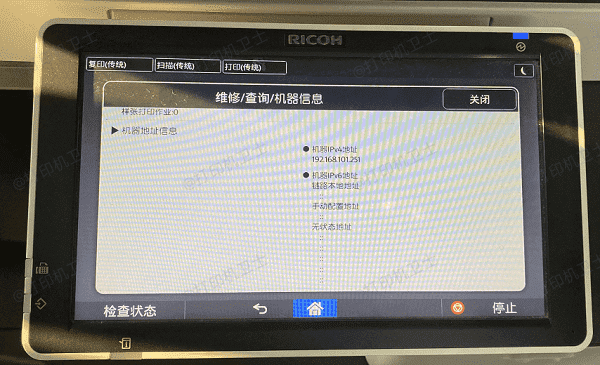
三、检查服务器端设置
服务器也需要进行适当的配置来支持打印机的连接:
在服务器管理界面中添加打印机,并为其分配正确的IP地址;
设置共享权限,确保需要使用该打印机的用户或组拥有访问权限;
配置打印队列,以便管理来自不同用户的打印请求。
四、更新驱动程序和固件
过时的驱动程序或固件可能导致打印机与服务器之间出现兼容性问题。因此,我们需要及时更新打印机驱动程序,这可以通过打印机卫士来自动更新。具体操作步骤如下:

 好评率97%
好评率97%
 下载次数:4725862
下载次数:4725862
在打印机正常连接到电脑的前提下,打开打印机卫士,点击“立即检测”。
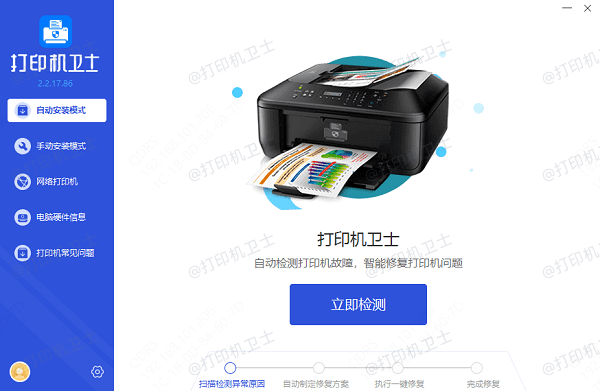
如果显示您的打印机驱动异常,点击“一键修复”。
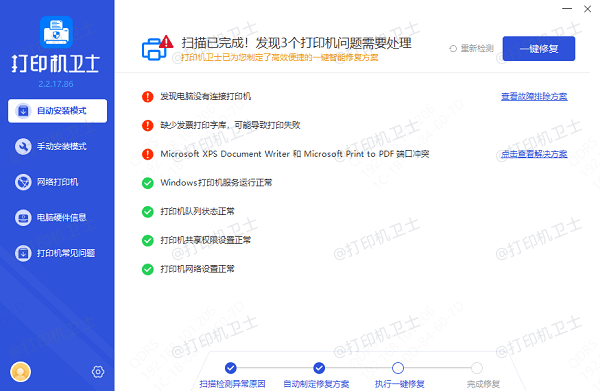
等待修复成功后,重启打印机,让新版驱动正常生效。
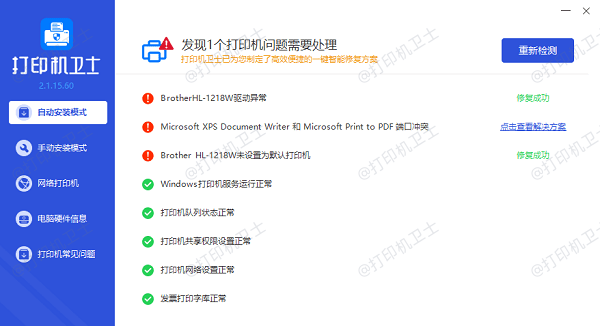
五、重启设备
当所有其他方法都无效时,简单地重启打印机和服务器通常可以解决很多临时性的连接问题:
断开电源线,等待几分钟后重新连接并开启打印机;
同样地,重启服务器以刷新其内存和网络连接状态。

六、检查防火墙和安全软件设置
防火墙或安全软件可能会阻止打印机与服务器的连接。请检查防火墙和安全软件的设置,确保它们允许打印机驱动程序的网络访问。如果必要,请添加相应的例外规则或暂时禁用防火墙和安全软件进行测试。
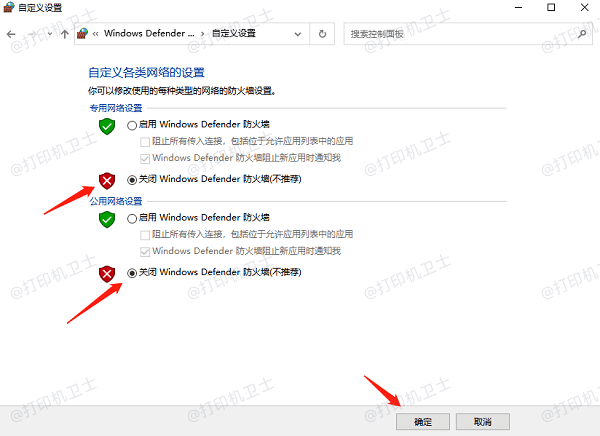
以上就是打印机无法连接到服务器上怎么办,打印机连接到服务器方法,希望对你有帮助。如果有遇到打印机连接、共享、报错等问题,可以下载“打印机卫士”进行立即检测,只需要一步便可修复问题,提高大家工作和打印机使用效率。

 好评率97%
好评率97%
 下载次数:4725862
下载次数:4725862